Konfigurera miljövariablerna för automationspaketet
I denna artikel lär du dig hur du konfigurerar miljövariablerna för automationspaketet. Om du vill visa information om miljövariablerna öppnar du en ny flik.
Logga in på Power Apps.
I listrutan Miljöer i namnlisten, välj satellit.
Viktigt!
Azure Key Vault krävs endast för automationspaket för lansering mars 2023 eller tidigare. Från och med april 2023-utgåvan krävs inte Azure Key Vault längre som en förutsättning. Miljövariabler för detta krävs inte längre.
Välj längst upp till höger i namnlisten Inställningar (kugghjulsikonen) >Utvecklarresurser.
Informationen i den här panelen kopieras till Key Vault-hemligheterna som följer.
Hämta URL-sökvägen för dina Azure Key Vault-hemligheter
Azure Key Vault-hemligheterna använder miljövariabeltypen. Dessa miljövariabler måste vara i följande format.
/subscriptions/{Subscription ID}/resourceGroups/{Resource Group Name}/providers/Microsoft.KeyVault/vaults/{Key Vault Name}/secrets/{Secret Name}
Följ dessa steg för att hämta formatet:
Logga in på Azure.
Under Säkerhet öppnar du ditt Key Vault med hemligheterna för din appregistrering.
Välj fliken Hemligheter.
I fältet URL, kopiera URL.
Öppna Anteckningar och klistra in URL:en.
Ta bort allt från https:// till /resurs.

Efter URL:en anger du /{SecretName}.
Ersätt {secretname} med ditt hemliga namn.
Upprepa steg 6 till 8 för alla tre Azure Key Vault-hemligheter (Klient-ID, Klienthemlighet, Klientorganisations-ID).
Använd följande exempel som guide. Dessa referenssträngar behövs för tre miljövariabler.
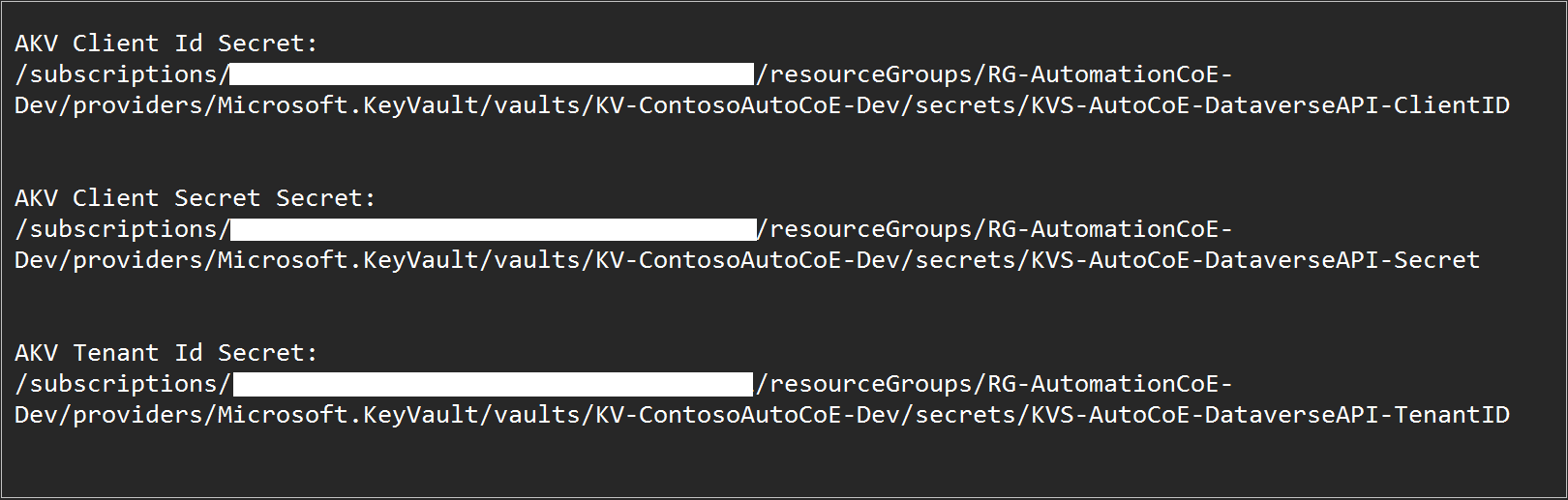
Sammanfattning av miljövariabel
Använd informationen i följande tabell för miljövariablerna.
| Miljöns variabelnamn | Beskrivning |
|---|---|
| Klient-ID-hemlighet för AKV | Azure Key Vault hemlighet för klient-ID (app-ID) från appregistrering: /subscriptions/{Subscription ID}/resourceGroups/{Resource Group Name}/providers/Microsoft.KeyVault/vaults/{Key Vault Name}/secrets/{Secret Name} |
| Klienthemlighet för AKV | Azure Key Vault-hemlighet för hemlighet från app-registrering |
| Klientorganisations-ID-hemlighet för AKV | Azure Key Vault-hemlighet för klientorganisations-ID från app-registrering |
| Mottagare av automatisk CoE-avisering | Den e-postadress där verksamhetsrapporter och aviseringar ska skickas till för den här miljön. (Se ramverket för undantagsregler för flöde) |
| App-ID för automatiseringsprojekt | Ange app-ID för Automatiseringsprojekt för Power Apps som distribueras med huvudlösningen (huvudmiljön) |
| URL för datorflödesbas | Följ stegen i Hämta URL för datorflödesbas |
| Miljö-ID | Använd sessionsinformationen för att hitta det här värdet från den aktuella miljön som du importerar till (satellit) |
| Miljönamn | Visningsnamn för den aktuella miljön (satellit) |
| Miljöregion | Satellitens region. Hittas i Power Platform administrationscenter |
| Unikt namn för miljö | Använd sessionsinformationen om du vill hitta det här värdet från den aktuella miljön som du importerar till (satellit) Måste också lägga till .crm i slutet av strängen. Exempel: unq08ed139e532b4edc8f38851fd1bb3279.crm. Observera att tillägget 'crm', 'crm[x]' o.s.v. är regionberoende. Se datacenterregioner |
| *Unikt namn på huvudmiljö för CoE | Använd sessionsinformationen för att hitta det här värdet från huvudmiljön. Måste också lägga till .crm i slutet av strängen. Exempel: unq08ed139e532b4edc8f38851fd1bb3279.crm. Observera att tillägget 'crm', 'crm[x]' o.s.v. är regionberoende. Se datacenterregioner |
| Miljö-URL | Öppna en ny flik och logga sedan in på Power Platform administrationscenter. |
| Ägar-ID för spårningspost för flödessession | Det här är UserID (GUID) från tabellen Användare i satellitmiljön för administrationskontot. Välj Tabeller under Data till vänster >Användare>Data. Ändra vyn till Alla kolumner. Hitta kontot automatisk CoE-administratör och kopiera värdet under Användare. |
Hämta URL:en till datorflödesbasen
Följ stegen för att hämta URL för datorflödesbas.
Logga in på Power Automate.
Välj Mina flöden i det vänstra navigeringsfältet.
Kopiera webbadressen upp till i adressfältet ... -miljöer/.
Du kan också hämta miljö-ID från den här URL:en.
Välj din Miljö i listrutan.
Välj miljö-URL.
Välj Kopiera länk.
Efter konfigurationen av miljövariabel
När du har konfigurerat alla miljövariabler måste du importera dem.
Välj Importera.
När importen är klar kontrollerar du att de är korrekta,
Aktivera alla flöden.
Dela alla appar med administratörerna eller administratörsgruppen för satellitmiljön.